ATOK Pad for iOSの登録単語は、次の手順でATOK for iOSで取り込み、利用することができます。
※単語のエクスポート・インポートには、「iTunes」が必要です。
操作は次の流れで行います。
I ATOK Pad for iOSから単語をエクスポートする
■操作
1単語ファイルを作成する
- メモ一覧画面で
 または
または  をタップします。
をタップします。
[設定]画面が表示されます。
- [ATOK-ユーザー辞書]の
 をタップします。
をタップします。
[一括処理]画面が表示されます。
- [一覧出力ファイルの保存]をタップします。
- 確認画面が表示されるので、[一覧出力ファイルの保存]をタップします。
「user_word.txt 」という名前でファイルが保存されます。
2コンピュータに単語ファイルをコピーする
- iPhoneやiPadをコンピュータに接続し、iTunesを起動します。
- サイドバーで接続したiPhoneやiPadを選択し、[ファイル共有]*1に切り替えます。
*1 iTunesのバージョンによっては[App]です。
- [App]で[ATOK Pad]を選択します。
- [ATOK Padの書類]から、操作 1 -4.で作成した単語ファイル「user_word.txt 」を、コンピュータの任意の場所にドラッグします。
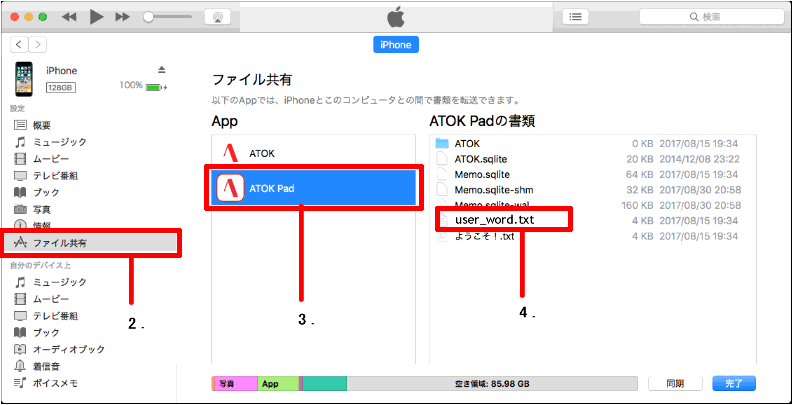
II ATOK for iOSにインポートする
■操作
1iPhoneやiPadに単語ファイルをコピーする
- [ファイル共有]*1を選択します。
*1 iTunesのバージョンによっては[App]です。
- [App]の[ATOK]を選択します。
- 操作I- 1 -4.でコンピュータにコピーした単語ファイル「user_word.txt」を、[ATOKの書類]にドラッグします。
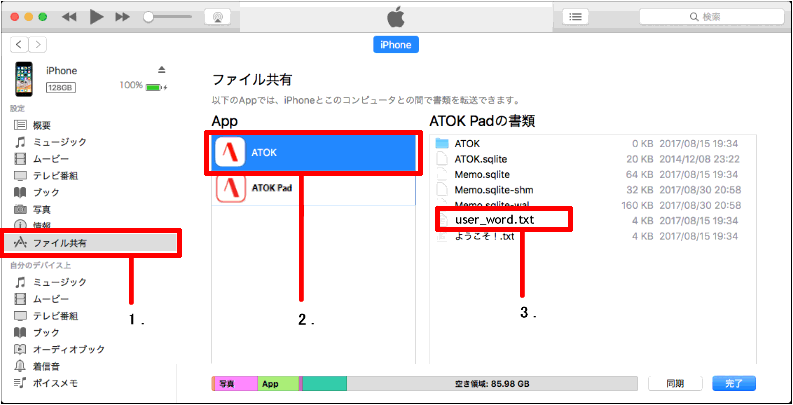
- [同期]をクリックします。
2単語を取り込む
- iPhoneやiPadのホーム画面から[ATOK]をタップして開き、[単語登録・定型文登録]、[一覧出力ファイルから登録]の順にタップします。
- [登録をはじめる]をタップします。
[登録結果]画面が表示されます。